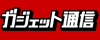USBの表裏を気にせず差せる『どっちもハブ』を改造し『真・どっちもハブ』を自作する!
ガジェット通信 / 2012年5月17日 14時0分

今回はMIROさんのブログ『MobileHackerz再起動日記』からご寄稿いただきました。
※すべての画像をごらんいただけない方はガジェット通信(http://getnews.jp/archives/212980)をごらんください。
■USBの表裏を気にせず差せる『どっちもハブ』を改造し『真・どっちもハブ』を自作する!

http://getnews.jp/img/archives/dscf6225_r.jpg
USBを差そうとする→あ、ささらない→表裏を裏返す→あれ、やっぱり刺さらない→もう一度表裏を裏返す→なんだ最初の向きで合ってたんじゃん! ぐぎぎ。
とても広く使われているUSB端子。なんで表と裏がこんなにわかりにくいねん! ……と思ったこと、ありませんか?
それを解決する『どっちもハブ(BSH4U17)*1』というUSB HUB製品があります。なんとUSB端子が表裏どちらでも差せる構造になっており、どっち向きでも差し込める!!!! のです。すごい! 人類の英知がついにUSBに勝利した!
*1:『iBUFFALO USBハブ バスパワー 4ポート BSH4U17BK』
http://www.amazon.co.jp/gp/product/B007BYYN7O/ref=as_li_ss_tl?ie=UTF8&tag=mobilehackerz-22&linkCode=as2&camp=247&creative=7399&creativeASIN=B007BYYN7O
実際使ってみるとこれが本当に快適で、普段“USBを差し込む”という動作ひとつでも意外なほど表裏問題をストレスに感じていたことを実感します。冒頭にあげた例のような“表裏を間違えているからささらない”ということが絶対ないことがわかっている、ということは、多少引っかかってもそのまま差せば刺さることがわかっているということなのです。いや、ほんと、これ、言葉にするより実際本当に快適なんですって!
しかしですね。あまりにもの快適さに衝撃を受けたのもつかのま、しばらく使っていると気づいてしまったのです。気づいてしまったのですよ。
この『どっちもハブ』をPCに差し込む時だけはUSBの表裏を気にしなければならないという哀しい事実に……。
なので、この問題を解決し、“真に”USBの表裏を気にしなくてもよい『真・どっちもハブ』を作ることにしました。

http://getnews.jp/img/archives/dscf6226_r.jpg
『どっちもハブ』はこのようにUSBジャックの中身部分がとても薄く作られていて、どっち向きのUSBプラグでもそのままささるようになっています。

http://getnews.jp/img/archives/dscf6227_r.jpg
いっぽう『どっちもハブ』のPCに差し込むほう(ケーブル部)は通常のUSBプラグとなっているので、このまま普通の(『どっちも』仕様ではない)USBジャックに差し込む場合は表裏を気にしなければなりません。
ところが。差し込まれる側(ハブ)の『どっちも』製品だけでなく、差し込む側(ケーブル)の『どっちも』製品もあるんです。

http://getnews.jp/img/archives/img_20120504_101148_r.jpg
それがこの『どっちもUSBケーブル*2』。メーカーはどっちもハブと同じバッファローさん。……そう、『どっちもハブ』のケーブル部分(PCに差し込む部分)をこの『どっちもUSBケーブル』に取り替えてしまえばいいのです。そうすれば“本当にUSBの表裏を全く気にしなくてよい”『真・どっちもハブ』ができあがる! ……はず!
*2:『iBUFFALO どっちもUSBケーブル(A to microB) ブラック』
http://www.amazon.co.jp/gp/product/B007TP4MIA/ref=as_li_ss_tl?ie=UTF8&tag=mobilehackerz-22&linkCode=as2&camp=247&creative=7399&creativeASIN=B007TP4MIA

http://getnews.jp/img/archives/dscf6228_r.jpg
『どっちもUSBケーブル』は差し込むほう(USBプラグ)がこのように薄く“どっちにも差せる”仕様になっています。
ちなみに、“表裏どちらでもUSBが差し込めるハブ”と“表裏どちらでも差し込めるケーブル”。そのハブにそのケーブルを差したらどうなるの!? ……と誰もが思うと思いますが、

http://getnews.jp/img/archives/dsc06292_r.jpg
駄目らしいです。残念……。

http://getnews.jp/img/archives/dscf6229_r.jpg
さて、そんなわけで改造です。まずは『どっちもハブ』のケースを開けます。特にねじは使われておらず、接着もされていないはめ込み式でした。ケースの切れ目に爪なりを差し込んで広げていけばパカっと2つに割れます(製造番号シールは剥がす必要があります)。

http://getnews.jp/img/archives/dscf6230_r.jpg
つぎに『どっちもUSBケーブル』を適当な長さにぶった切って、芯線を剥いて露出させておきます。

http://getnews.jp/img/archives/dscf6232_r.jpg
『どっちもハブ』についているケーブルを外します。接着剤が盛ってありますが、これは熱を加えると簡単に溶けるので適宜ボンドを剥がしながら半田付けを取って抜いてあげましょう。

http://getnews.jp/img/archives/dscf6233_r.jpg
で、抜いたケーブルのかわりに『どっちもUSBケーブル』を半田付けします。芯線の色の順番はもともとついていたケーブルと同じですので、同じ色順で半田づけしてあげればok。

http://getnews.jp/img/archives/dscf6234_r.jpg
半田付け部分にストレスがかからないように、もとのケーブルと同じようにホットグルーガンで固めておきます。

http://getnews.jp/img/archives/dscf6235_r.jpg
最後にふたを閉めて完成! 見ての通り、ケーブル部分もばっちり“どっちも仕様”になりました! これぞ『真・どっちもハブ』(もちろんちゃんと使えます)!

http://getnews.jp/img/archives/dscf6236_r.jpg
コネクタが変わってしまったので、ケーブル部分をハブにひっかけて固定することはできなくなりましたが、そこにある真の自由を思えばなんてことはありません。いや、ほんとに快適ですよこれ。
改造を行うとメーカー保証はもちろん、事故が発生しても誰も責任を取れません。試す場合はあくまでも自己責任で!
執筆: この記事はMIROさんのブログ『MobileHackerz再起動日記』からご寄稿いただきました。
【関連ニュース】
この記事に関連するニュース
-
スピーディーにケーブルを加工できる貫通式で、折れにくく、確実な差し込み感を実現したCAT6A/6用LANコネクタを発売
PR TIMES / 2024年4月25日 13時15分
-
差し込むだけで10ギガ対応LANケーブルを自作できるコネクター
ASCII.jp / 2024年4月25日 12時45分
-
断線に強いメッシュケーブル一体型で持ち運びやすい、超薄スリムタイプのカードリーダー付きUSBハブを発売
PR TIMES / 2024年4月16日 13時15分
-
ケーブル1本で周辺機器をまとめて接続できる、4K対応HDMIポートを搭載したUSB Type-Cハブを発売
PR TIMES / 2024年4月8日 12時45分
-
赤外線リモコンの制限は解消された? 新登場の「SwitchBotハブミニ」Matter対応版を試す
ITmedia PC USER / 2024年4月3日 17時0分
ランキング
-
1総勢22名のキャラクターを育成できる!「名探偵コナン」×『たまごっち』発表―怪盗キッドと江戸川コナンをイメージのカラーがかわいい
インサイド / 2024年4月24日 20時10分
-
2「テスト文字列にうんこと入れるな」──ゲーム会社の新卒向け資料“2024年版”が公開 テスト環境で悪ふざけするリスク説く
ITmedia NEWS / 2024年4月24日 19時22分
-
3なぜソフトバンクやKDDIのネットワークは強いのか 「2.5GHz帯のTD-LTE」最強説
ASCII.jp / 2024年4月24日 17時0分
-
4MacBookシリーズ、「Air」と「Pro」は何が違う? 知っておきたいポイントをチェック【2024年4月版】
Fav-Log by ITmedia / 2024年4月24日 17時32分
-
5スマホを携帯キャリアで買うのは損? 本体のみをお得に買う方法を解説
ITmedia Mobile / 2024年4月24日 10時5分
記事ミッション中・・・
記事にリアクションする
![]()
記事ミッション中・・・
記事にリアクションする

エラーが発生しました
ページを再読み込みして
ください